usb转ttl芯片不支持win10
有用户反映在使用USB转TTL连接win10系统时出现了感叹号的问题,经过调查发现,这是因为部分USB转TTL芯片不支持win10系统,导致无法正常连接。针对这一问题,用户可以尝试更新驱动程序或者更换兼容性更好的USB转TTL芯片,以解决连接问题。希望以上信息能帮助到遇到类似困扰的用户。
步骤如下:
1.打开你的win10系统电脑,插上你的USB转TTL模块,有没有出现下面这种状况?如果有那么请继续往下看。
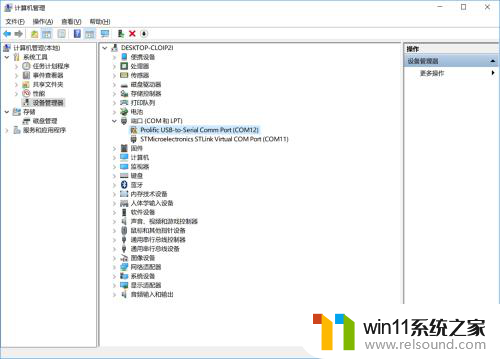

2.去万能的百度搜索USB转TTL的win10版本,下载后解压。这个一般需要旧版本的,如图就是PL2303 10518版本,双击安装。
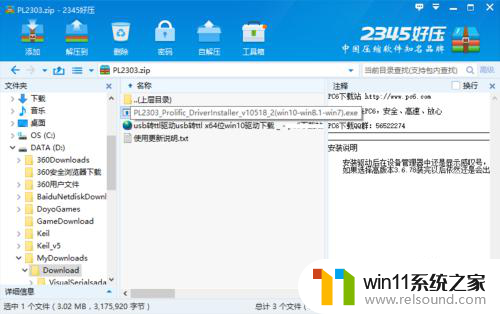
3.安装驱动只是第一步,因为你的系统里还保存了新驱动。也就是说一个硬件有两个以上驱动程序,至于用哪一个需要你自己去选择。那么请再次切换到设备管理器,找到你的USB转TTL模块所在位置,可以看到感叹号还在,右击鼠标,选择“更新驱动程序”。
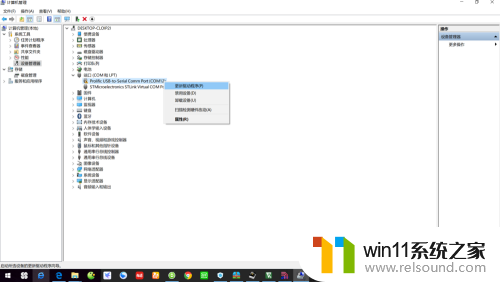
4.选择“浏览我的计算机以查找驱动程序软件”。

5.在弹出“更新驱动程序xxx”对话框选择“让我从计算机的可用驱动程序列表中选取”。
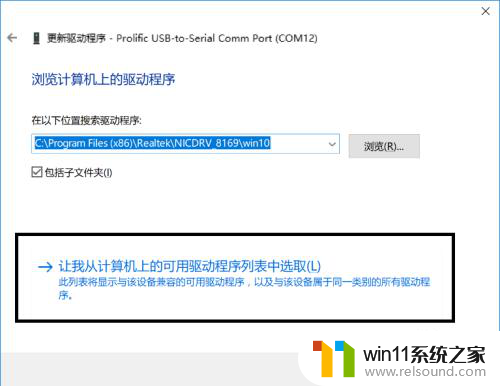
6.选择版本较老的那一个,最简单的就是看最后面的日期。比如我这里有两个版本的驱动程序,分别是2009和2018,那么就选2009这个版本的。
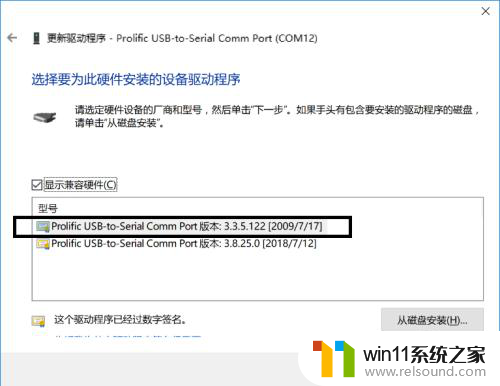
7.耐心等待驱动程序更新完毕,一般几秒钟就够了。
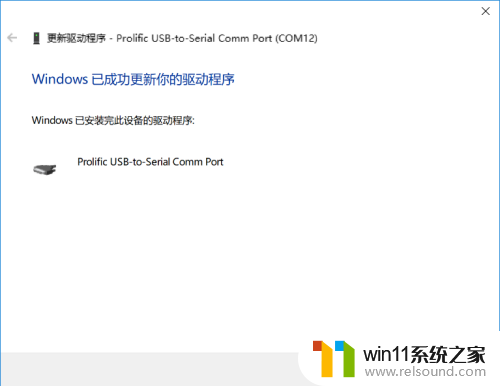
8.回到你的硬件列表里,不出意外哦那个让人尴尬的感叹号应当是去它该去的地方了。
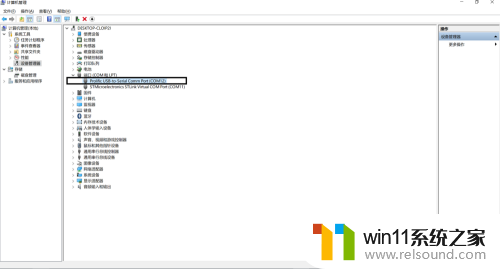
以上就是usb转ttl芯片不支持win10的全部内容,有遇到相同问题的用户可参考本文中介绍的步骤来进行修复,希望能够对大家有所帮助。
- 上一篇: windows10没有光标
- 下一篇: win10怎么设置自动拨号
usb转ttl芯片不支持win10相关教程
- win10输入法不见了怎么办 win10如何解决输入法不见了
- win10怎么设置系统不更新 win10如何设置不更新
- win10窗口显示不完整
- win10音量图标空白怎么办 win10不显示音量图标的解决方法
- win10不安全连接怎么设置为安全
- 怎么检查win10是不是企业版
- win10打印机共享重启后不能用了
- win10怎么才能将浏览过的记录不自动保存
- win10此威胁或应用已被允许,将来不会修正
- win10鼠标与实际位置偏移怎么办 win10鼠标和实际位置不一样修复方法
- win10怎么以兼容模式运行程序
- win10没有wlan连接选项
- win10无法打开gpedit.msc
- win10经典开始菜单设置
- win10系统修改字体
- win10电脑怎样共享
win10系统教程推荐